10 trucs simples pour économiser de la batterie sur un iPhone et iPad
Vous avez des soucis avec l'état et l'autonomie de la batterie de votre iPhone ou de votre iPad? Vous voudriez savoir comment consommer moins de batterie et l'économiser au maximum? On vous propose 10 petits trucs et astuces simples pour améliorer les performances de vos appareils Apple comme les iPhone; 7, 8, X, XR, XS, 11, 12, 13, 14, 15, 16 Pro ou Pro Max ainsi que les iPad, iPad Air, Mini ou Pro. ON vous dit aussi combien coûte le changement de batterie.

Chaque année, Apple est bien fière de nous offrir une batterie toujours plus puissante. Seulement, c’est drôle, on a toujours des petits soucis avec la batterie, puisque le système d’exploitation et les applications deviennent plus énergivores.
Voici donc 10 petits trucs simples pour économiser de la batterie sur votre appareil Apple. À noter que ces trucs sont basés sur iOS 18. Si vous avez une version antérieure, il se peut que les libellés et procédures soient un peu différents.
10 trucs pour téléphones Android
1- Activer le thème sombre et la luminosité automatique
Comme vous le voyez, toutes nos captures d’écrans sur notre iPhone ont un fond noir. C’est parce que nous avons activé le thème sombre. En activant le thème sombre, on économise sur l’affichage en n’ayant pas cette grosse lumière blanche.
Pour activer le thème sombre sur son iPhone ou iPad, il faut:
- Aller dans les Réglages
- Sélectionner l’option: Affichage et luminosité
- Cocher la case sous l’option: Sombre

L’autre chose que l’on peut faire tant qu’à être dans cette fenêtre est d’activer l’option luminosité automatique qui se retrouve juste en dessous.
Une fois la fonction activée, la luminosité de notre écran va s’adapter selon la lumière ambiante. De quoi économiser un peu de batterie, alors qu’on n’a pas toujours besoin qu’elle soit au max.
2- Réduire le temps avant le verrouillage de l’écran
Dernière chose que l’on peut faire en étant dans les réglages d’affichage, c'est de réduire le délai avant que notre écran tombe en veille. Plutôt que de le laisser ouvert 1 min, pourquoi ne pas le descendre à 30 secondes?
Pour réduire le temps avant le verrouillage de notre écran d’iPhone, il faut:
- Aller dans les Réglages
- Sélectionner l’option: Affichage et luminosité
- Choisir l’option: Verrouillage auto.
- Déterminer le temps avant le verrouillage de l’écran
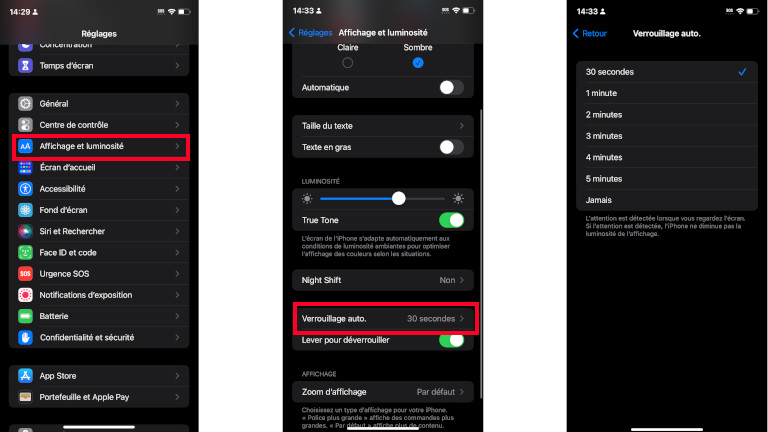
3- Activer la fonction pour réduire les animations
On ne s’en rend pas vraiment compte, mais il y a des animations dans l’interface de notre iPhone qui consomment de la batterie. Ces effets vont par exemple permettre de créer un effet de profondeur quand on passe d’une app à une autre. Il est possible de retirer ces effets visuels superflus.
Pour activer la fonction de réduction des animations sur iPhone, il faut:
- Aller dans les Réglages
- Sélectionner l’onglet: Accessibilité
- Appuyer sur l’option: Animation
- Activer: Réduire les animations
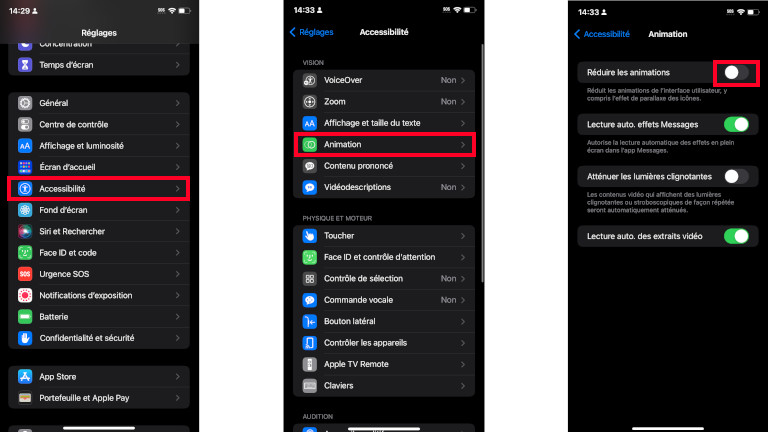
4- Désactiver la récupération automatique des courriels (Push)
Il y a des raisons où ça peut être pratique que notre téléphone récupère automatiquement nos courriels, mais est-ce toujours essentiel? Si ce n’est pas le cas, vous pourriez sauver un peu de pile en désactivant la récupération automatique.
Pour désactiver la récupération automatique des courriels sur iPhone, il faut:
- Aller dans les Réglages
- Sélectionner l’option: Apps, puis Mail
- Peser sur: Comptes Mail
- Appuyer sur: Nouvelles données
- Désactiver la fonction: Push

5- Désactiver les mises à jour automatiques de l’App Store
Une autre fonction automatique que l’on peut bien désactiver est celle des mises à jour automatiques de l’App Store. On peut bien décider soi-même du moment où l’on veut faire les mises à jour de nos applications!
Pour désactiver les mises à jour automatiques de l’App Store sur iPhone, il faut:
- Aller dans les Réglages
- Sélectionner l’option: App Store
- Décocher l’option: Mises à jour d’apps

6- Désactiver les notifications à afficher de certaines applications
C’est un classique, mais ça demeure toujours vrai alors que les nombreuses notifications de nos applications drainent la batterie de notre iPhone.
Faire un petit ménage et aller désactiver les notifications de certaines applications peut faire une petite différence.
Pour désactiver les notifications des applications sur iPhone, il faut:
- Aller dans les Réglages
- Sélectionner l’option: Notifications
- Appuyer sur l’app que l’on veut désactiver
- Décocher l’option: Autoriser les notifications
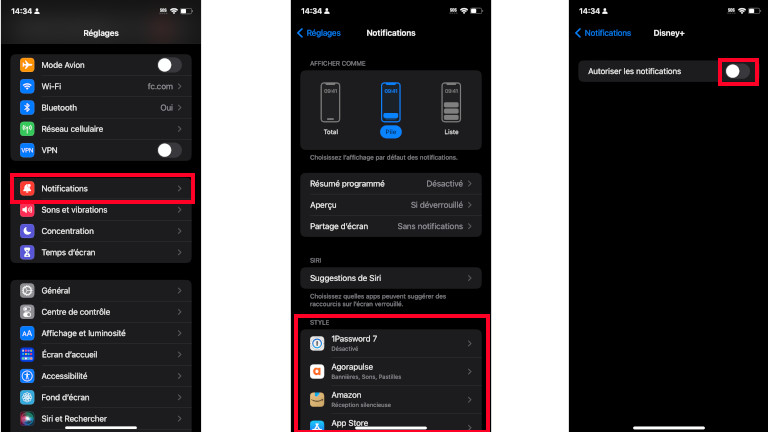
7- Désactiver la localisation
Un autre cas classique, la fameuse collecte de localisation par certaines applications. On n’a pas toujours besoin de fournir cette information. Surtout quand on sait que ça consomme de la batterie de notre téléphone!
Pour désactiver la localisation des applications sur iPhone, il faut:
- Aller dans les Réglages
- Sélectionner l’option: Confidentialité et Sécurité
- Appuyer sur: Service de localisation
- Décocher l’option: Service de localisation

8- Désactiver l’actualisation en arrière-plan
Il y a de nombreuses applications qui mettent à jour leur contenu en arrière-plan de sorte que quand on ouvre une application on voit toujours du nouveau contenu. Seulement, ce n’est peut-être pas nécessaire pour des applications que l’on regarde seulement de temps en temps.
Pour désactiver l’actualisation en arrière-plan sur iPhone, il faut:
- Aller dans les Réglages
- Sélectionner l’option: Général
- Choisir l’option: Actualisation en arrière-plan
- Décocher les applications que l’on ne veut pas d’actualisation en arrière-plan

9- Désactiver la fonction « Dis Siri »
L’assistant Siri d’Apple peut être bien pratique, sauf que d’un autre côté notre iPhone est toujours en attente des mots magiques: « Dis Siri » pour activer la fonction. Vous l’aurez deviné, cette attention constante consomme de la batterie.
Pour désactiver l’assistant Siri sur son iPhone, il faut:
- Aller dans les Réglages
- Sélectionner l’option: Siri
- Sélectionneer Parler à Siri
- Sélectionner l’option : Non

10- Activer l’économiseur de batterie et supprimer les apps énergivores
Le dernier truc que l’on peut appliquer pour réduire la consommation de la batterie de notre iPhone est la fonction du mode d’économie d’énergie.
En activant ce mode, les activités en arrière-plan sont temporairement désactivées ainsi que les téléchargements et relève des courriels.
Pour activer le mode d’économie d’énergie sur iPhone, il faut:
- Aller dans les Réglages
- Sélectionner l’option: Batterie
- Cocher l’option: Mode économique d’énergie

Pourquoi l'icône de batterie de mon iPhone est jaune?
En activant la fonction d'économiseur de batterie, cela a pour effet de changer l'icône de la batterie et de la rendre jaune.
C'est pour signifier que la fonction est activée.
Truc boni: Désactiver le partage d'analyse
Il existe une fonction méconnue que l'on a peut-être activée par mégarde après une mise à jour d'iOS, puisqu'Apple nous le demande à tout coup.
Il s'agit du partage d'analyse.
Elle a pour but d'analyser des comportements que l'on a avec notre appareil afin qu'ils soient analysés par Apple. Ces analyses permettent ensuite d'améliorer leurs services.
Cependant, la collecte et l'envoi de ces données vont inévitablement consommer de la batterie de notre iPhone.
Dès lors, si on ne veut pas perdre de l'énergie de notre téléphone avec cette fonctionnalité, on a tout intérêt à la désactiver.
Pour ce faire, on doit:
- Ouvrir l'application: Réglages
- Aller dans l'onglet: Confidentialité et sécurité
- Défiler tout en bas
- Choisir l'option: Analyse et améliorations
- Décocher l'option: Partage les analyses

Quelle application consomme le plus de batterie sur iPhone?
L’autre chose que l’on peut faire aussi lorsqu’on est dans la page de l’onglet: Batterie, c’est d’aller voir l’utilisation de la batterie pour chaque application et voir lesquelles sont les plus énergivores.
On peut ensuite décider de supprimer une application qui consomme trop de batteries à notre goût.

Pourquoi mon iPhone se décharge et perd vite sa batterie?
Plusieurs raisons peuvent expliquer que la batterie de notre iPhone se décharge plus rapidement qu'à l'habitude. Voici quelques-unes des principales raisons.
Usure naturelle de la batterie
Comme n'importe quel appareil technologique, la batterie de notre iPhone finit par s'user avec le temps de sorte qu'elle perd graduellement de son autonomie.
Si on a son téléphone depuis plusieurs années, il n'est pas impossible qu'on ait besoin de changer la batterie, car elle est devenue trop usée.
Le froid
Les batteries n'aiment pas les extrêmes de chaleur, mais particulièrement le froid!
Sortir dehors à -40 peut faire en sorte que notre batterie se drainera plus rapidement.
Trop d'application et trop énergivores
On en a parlé plus haut en conseillant de regarder quelle application consomme le plus de batteries.
Si on garde plusieurs d'entre elles ouvertes en même temps et qu'elle s'actualise toute en arrière-plan, c'est certains que ça monopolise beaucoup de ressource de la batterie!
L'indexation des fichiers
Après une nouvelle mise à jour iOS, vous vous demandez: pourquoi ma batterie baisse plus rapidement?
C'est en fait un phénomène normal.
En effet, après une nouvelle mise à jour iOS, le système du téléphone doit indexer tous les fichiers stockés sur celui-ci.
Plus on a d'applications, photos, vidéos, documents, etc., plus l'indexation complète est longue et draine de la batterie.
Le processeur peut aller jusqu'à 48h parfois.
Bogue d'une mise à jour
Si la batterie se draine toujours très rapidement après une mise à jour et passé le temps d'indexation, il n'est pas impossible que ce soit dû à un bogue de ladite mise à jour...
Il n'est effectivement pas impossible que notre iPhone ne digère pas bien la mise à jour pour une raison ou une autre.
C'est un phénomène qui est totalement aléatoire et varie d'un appareil et un modèle à un autre.
Tout ce qu'on peut faire c'est attendre une prochaine mise à jour et espérer qu'un correctif viendra réparer le souci.
Quelle est la durée de vie d'une batterie de iPhone?
La batterie d'un appareil électronique est un composant qui se dégrade normalement avec le temps.
La durée de vie d'une batterie se mesure par le nombre de cycles de recharge.
Un cycle de recharge, ça veut dire quand la batterie se décharge complètement et qu'on la recharge complètement.
Il existe d'ailleurs des trucs pour charger nos appareils au moment idéal.
Durée de vie des iPhone 14 et modèles antérieurs
Si l'on a un iPhone 14 ou un modèle antérieur, la batterie est conçue pour conserver 80% de sa capacité initiale après 500 cycles de recharge.
Au-delà des 500 cycles, on va commencer à voir que notre batterie garde moins bien l'énergie. Puis, au-delà de 800 cycles, on va vraiment apercevoir de la dégradation.
Durée de vie des iPhone 15, 16 et modèles supérieurs
Si on a un iPhone 15 ou un modèle supérieur, la batterie est conçue pour conserver 80% de sa capacité initiale après 1000 cycles de recharge.
Puisqu'il s'agit d'un modèle assez récent, on ignore encore la durée de vie totale de ce modèle. Mais on peut s'imaginer qu'au-delà de 1500 cycles, la batterie commence à se détériorer davantage.
À quel pourcentage doit-on changer la batterie d'un iPhone?
Quand on dépasse justement ces cycles de recharge supérieure, c'est à ce moment qu'on peut commencer à considérer changer la batterie.
Quand est-ce qu'une batterie d'iPhone est morte?
Forcément, si du jour au lendemain notre téléphone ne s'allume plus du tout, c'est qu'il y a des chances que la batterie soit complètement morte.
Comment connaître l'état de la batterie de son iPhone?
Depuis la mise à jour iOS 11.3 lancée en mars 2018, il est possible de connaître l'état de la batterie de notre iPhone.
On peut ainsi savoir qu'elle est sa capacité maximale.
Pour cela on doit:
- Ouvrir l'application: Réglages
- Aller dans l'onglet: Batterie
- Sélectionner l'option: État et charge de la batterie.

Quel est le prix d'une batterie de remplacement d'un iPhone ou iPad?
Tout dépend du modèle que l'on a, mais dans le cas d'un iPhone ça varie entre 95$ et 135$ pour une nouvelle batterie.
Pour ce qui est d'un iPad, ça va varier entre 129$ et 275$.